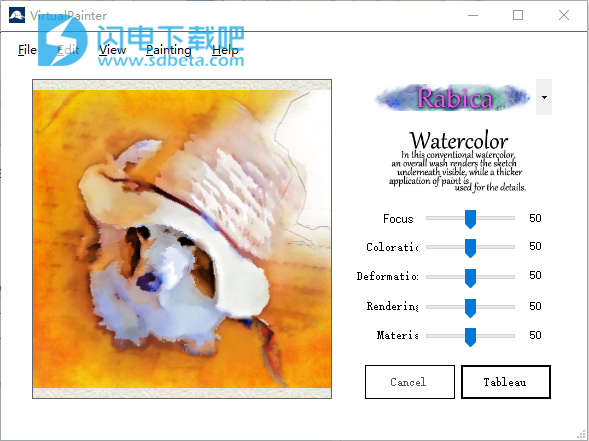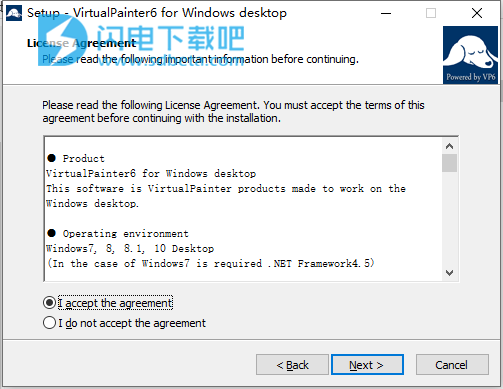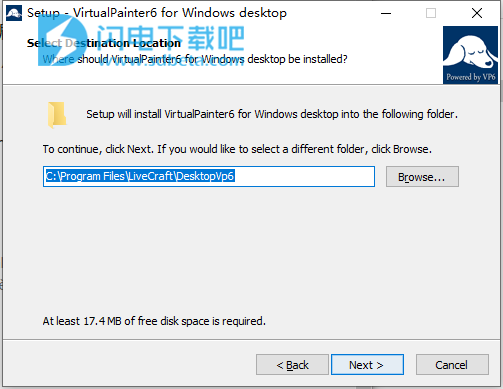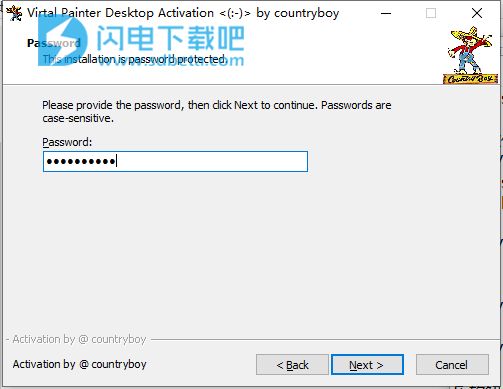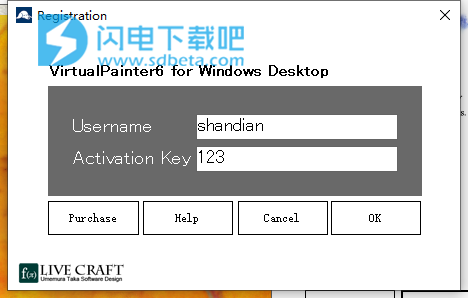VirtalPainter6破解版是功能强大的绘画制作软件,使用旨在将您的普通图片转化为艺术画作,只需要简单的过程,让普通人瞬间变身艺术家,您可以将in的照片添加到软件中,然后进行匹配选择就可以快速的完成一副全新的作品啦,Standalone版具有16种类型的标准艺术类型,您可以自由的进行选择,并可拖动滑块进行相关的设置,非常方便,本次带来最新破解版下载,含激活工具,有需要的朋友不要错过了 !
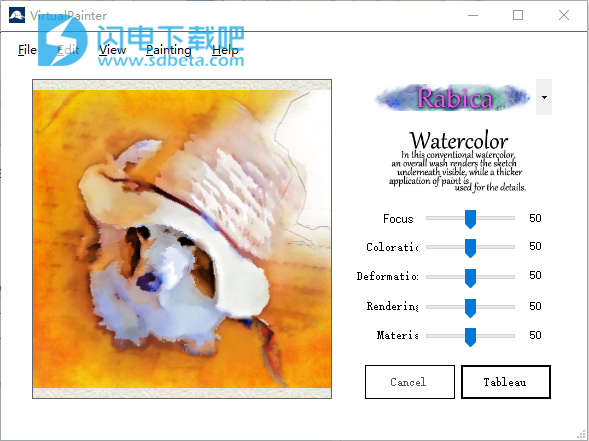
安装破解教程
1、在本站下载并解压,得到Setup.exe安装程序和crack破解文件夹

2、双击Setup.exe运行安装,勾选我接受协议
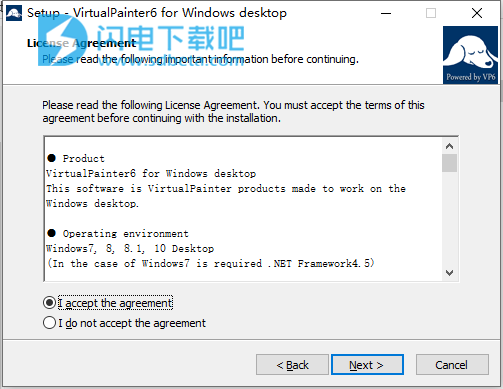
3、选择软件安装路径
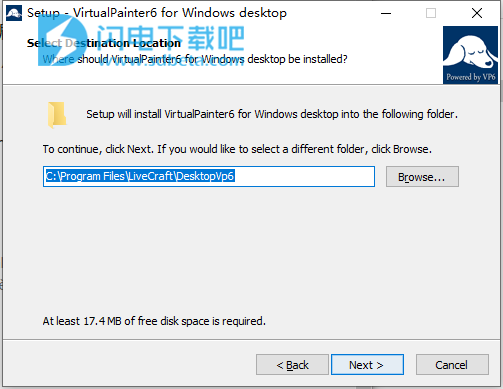
4、安装完成,退出向导,管理员身份运行crack中的Activation.exe,输入密码countryboy,自动检测安装位置,确认正确继续即可
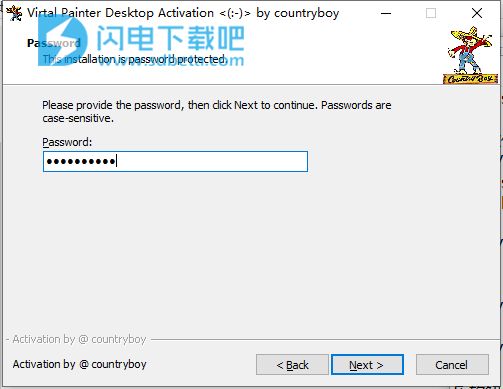
5、运行程序,点击help-Registration...输入任意用户名和激活码,点击ok
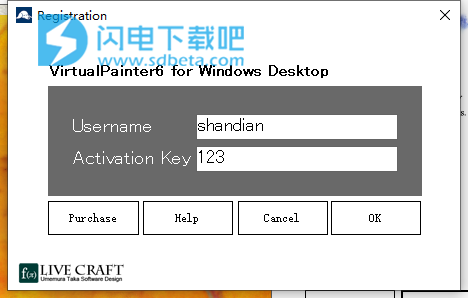
功能特色
1、绘画炼金术
您输入的图片会像化学反应一样瞬间转化为绘画。即使看起来像个不起眼的场景,也只有您看到了。此图像是否浮出水面取决于您。使用VirtualPainter,您既是观众又是艺术家。对于炼金术士来说,可能就是这样,惊奇地看着athanor(炼金师的熔炉)的内容。
2、配方已启用
您可以在称为“ 食谱”的特殊图像中添加虚拟艺术家。
3、使用许可
这是用于Windows桌面的VirtualPainter6的使用许可证。(Windows 7、8、10。请注意,它不适用于Microsoft Store应用程序或iOS应用程序。)可以
使用16位标准艺术家以及配方中的其他艺术家。该许可证授予以下应用程序的使用权:(可以同时使用)
1. Windows桌面版
VirtualPainter6 (独立版)
2.Photoshop上VirtualPainter6(插件版)3. MirageOnFlickr(个人模式)
您可以免费试用所有下载的产品。试用期间,功能受到限制,但是您可以随时通过购买许可证来取消试用模式。
使用说明
一、主对话框
主对话框:
1.选择一个艺术家
2.调音
3.预览,指定焦点,选择材料。
4.菜单命令
5.制作画面。
选择一个主题:
从菜单中选择文件>打开,以显示打开文件对话框。并选择图片作为主题。
选择一个艺术家:
从下拉列表中选择艺术家的标志。或者,从菜单中选择绘画>画家,或单击艺术家的描述。
画家对话框将出现。单击任何预览以选择一个艺术家。
对话框的大小和位置可以设置为您的首选项。
画家选择对话框:
如有必要,可以针对每个项目进行调整。调整后的值将保留给每个画家。
焦点。...表示对象与背景之间的对比程度。
着色。...着色程度
形变。...变形程度
渲染。...渲染程度
材料。...基础质地的程度。
选择一种材料:
从菜单中选择“绘画”>“材质”,或单击预览的边距。
出现材料对话框。单击任何预览以选择材料。
对话框的大小和位置可以设置为您的首选项。
指定焦点:
VirtualPainter会自动检测原始照片中的主要主题,并相应地设置一个或多个对焦点。这些区域比图片的其余区域处理得更好。但是,如有必要,您可以指定自己的焦点。
将鼠标光标移到预览区域时,将显示原始照片。单击或拖动鼠标时,可以在此处创建一个椭圆作为焦点。椭圆最多可创建八个,可通过拖动到预览区域的外部将其删除。指定的椭圆形将一直保留到母题被更改为止。
菜单命令文件:
打开...打开图像文件(作为主题)。
编辑:
粘贴...从剪贴板获取图像(作为主题)。
视图:
材质...在预览区域的空白处显示材质。
绘画:
画家...打开“选择画家”对话框。
材料...打开选择材料对话框。
大小限制...设置要创建的画面的大小限制。
画面...开始制作画面。
管理器...打开“管理器”对话框。
救命:
帮助...显示帮助。
输出命令(例如“文件保存”和“打印”)将显示在Tableau窗口的菜单中。“注册”和“更新”
二、画面
完成的图像将显示在新窗口中。
您可以通过单击或菜单命令来切换显示模式(整个/ 1x)。
菜单文件:
另存为...将图像保存到文件。
打印...打印图像。
编辑:
复制...将图像复制到剪贴板。
视图:
整体...显示模式的切换。 (整个/ 1x)
救命:
帮助...显示帮助。
三、
管理对话框
添加到虚拟艺术家列表,删除和排序。
虚拟艺术家列表
虚拟艺术家的描述
从食谱中添加艺术家
菜单命令 :
1.选择一个艺术家,删除,排序。
您可以单击选择。并按拖动排序。并从列表中删除。
艺术家列表将包含多达32个项目。如果要使用很多艺术家,请执行切换。
2.虚拟艺术家的信息
如果您选中“签名和盖章”,则会绘制虚拟艺术家的签名和盖章。对于菜谱中的艺术家,您可以查看版权信息。
3.从食谱中添加艺术家。
您可以以称为“食谱”的特殊图像形式添加虚拟艺术家。
在以下页面中更详细地描述。
4.菜单命令
或者,您可以从菜单中使用。
可以在“添加标准艺术家”菜单中恢复已删除的标准艺术家。
可以在“初始化”菜单中恢复艺术家列表的初始状态。